Клиентът Steam има проблеми с играта на някои игрина Linux с графични карти Nvidia, ако операционната система, на която е инсталирана, няма инсталирани 32-битови графични библиотеки. Причината? Въпреки че приложението Steam е 64-битово, много от видеоигрите в магазина на Steam не работят в 64-битови. Вместо това те разчитат силно на старите 32-битови графични библиотеки, за да работят правилно.
Ако се опитвате да играете игра Steam на вашияLinux-компютър, работещ с Nvidia, само за да видите грешките да изскачат, може да липсвате тези критични 32-битови библиотеки. Следвайте и научете как да накарате вашия клиент Steam да управлява 32-битови игри на Linux!
Метод 1 - Инсталирайте 32-битови библиотеки за графични карти
Да накарате клиента Steam да работи в Linux в повечето случаи е толкова лесно, колкото просто инсталирането на различни 32-битови библиотеки, налични в софтуерните хранилища на дистрибуцията.
Стартирането на процеса на инсталиране на 32-битова библиотека изисква отворен терминал. За да стартирате сесия на командния ред на вашия работен плот на Linux, натиснете Ctrl + Shift + T или Ctrl + Alt + T на клавиатурата.
След като прозорецът на терминала е отворен и готов за използване, следвайте указанията на командния ред, изброени по-долу, въз основа на дистрибуцията на Linux, която използвате в момента.
Забележка: получаването на тези 32-битови библиотеки означава, че ще трябва да използвате последната версия на графичните драйвери на вашия GPU. Имайте предвид, че това са собствени графични драйвери. Тези проблеми не трябва да се появяват при използване на драйвери с отворен код на GPU драйвери, тъй като 32-битовите библиотеки обикновено се инсталират веднага.
Ubuntu
Ubuntu Linux вероятно е единственият Linuxдистрибуции, които правят невъзможно да няма 32-битови библиотеки на Nvidia, стига собствените драйвери да са инсталирани. Така че, ако Steam отказва да се стартира, може да се наложи да актуализирате драйвера.
Най-добрият начин да получите най-актуалната Nvidiaдрайвери на Ubuntu е да използват външен софтуер PPA. С този PPA активиран ще получите много по-нови версии на драйвери на Nvidia, които Ubuntu не се доставят по подразбиране, което би трябвало да реши проблемите, които срещате със Steam.
За да активирате PPA, отворете прозорец на терминала, като натиснете Ctrl + Alt + T или Ctrl + Shift + T на клавиатурата. Оттам поставете двете команди в прозореца на командния ред.
sudo add-apt-repository ppa:graphics-drivers/ppa
sudo apt update
С инсталираните софтуерни хранилища натиснете Alt + F2 да се появи приложението за бързо стартиране. След това поставете кода по-долу, за да отворите софтуер и актуализации.
software-properties-gtk
Намерете „Допълнителни драйвери“ и превключете от драйвера на Nvidia, който в момента работите, към такъв в списъка, който е по-актуален. След това рестартирайте и опитайте отново Steam. Всичко трябва да работи чудесно!
Debian
Инсталиране на драйверите на Nvidia на Debian Linuxне винаги гарантира, че 32-битовите библиотеки са настроени, което може да доведе до Steam проблеми с игрите. Заобикалянето на това за драйверите на графичния процесор на Nvidia е просто да инсталират 32-битов пакет, който се грижи за него.
За да започнете, спечелете коренова обвивка с помощта на су команда. Или, ако имате Sudo настройте, използвайте това вместо това.
su -
Или
sudo -s
С root използвайте ап-да инструмент за управление на пакети за инсталиране на 32-битовия пакет, необходим за правилното стартиране на Steam с Nvidia GPU.
apt-get install libgl1-nvidia-glx:i386 -y
След като инсталирате тази библиотека, стартирайте отново Steam и всичко трябва да работи!
Arch Linux
Общността на Arch Linux върши чудесна работапотребителите използват инструментите за създаване на 32-битови графични библиотеки, така че Steam да работи в най-добрия случай. За да започнете, инсталирайте собствения драйвер на Nvidia във вашата система Arch Linux, като използвате мениджъра на пакети Pacman (ако още не сте го направили).
sudo pacman -S nvidia-driver
След това се грижете за всички 32-битови библиотеки на Nvidia, използващи Pacman.
sudo pacman -S lib32-nvidia-utils
Не работихте ли? Може да се наложи да инсталирате различни драйвери за графични процесори на Nvidia. Намерете информация за това тук.
Fedora
На Fedora Linux има няколко различни начиназа да получите достъп до библиотеките, необходими за спиране на проблеми с различни Steam игри. За начало разберете, че Fedora не доставя достъп до драйвери на Nvidia. Вместо това трябва да активирате RPM Fusion, като следвате нашия урок. След като RPM Fusion софтуерното хранилище е настроено и готово за работа, направете следното:
sudo dnf install xorg-x11-drv-nvidia akmod-nvidia nvidia-driver
След това настройте 32-битовите библиотеки, като инсталирате пакета “xorg-x11-drv-nvidia-libs.i686 ″.
xorg-x11-drv-nvidia-libs.i686
Ако имате различен стил на графична карта Nvidia, който изисква различен драйвер, прочетете ръководството за RPMFusion тук.
OpenSUSE
Ако сте инсталирали драйвера на Nvidia на OpenSUSELinux от официалното софтуерно хранилище, вече трябва да използвате най-новите 32-битови графични библиотеки, които дават възможност на Steam да работи, тъй като те се изтеглят автоматично. Все още имате проблеми? Помислете за деинсталиране на драйверите, рестартиране и повторно инсталиране. Или опитайте да получите по-нова версия директно от Nvidia, тъй като те също включват 32-битови библиотеки за съвместимост със Steam и други 32-битови приложения в Linux.
Метод 2 - Инсталирайте Flatpak версията на Steam
Ако методът за инсталиране на различни Nvidiaграфичните библиотеки не коригират Steam за вас, друг начин за отстраняване на този проблем е да преминете към Flatpak версията на Steam. Защо? Е, когато Steam се инсталира от Flatpak, всички библиотеки на Nvidia автоматично се инсталират и чрез системата Flatpak, като се гарантира, че всички игри протичат безупречно.
Забележка: за да инсталирате изданието Flatpak на Steam, първо трябва да стартирате изпълнението на Flatpak. За да работите по време на изпълнение, следвайте нашето задълбочено ръководство по темата.
Инсталирайте приложението Steam Flatpak заедно с различните библиотеки на GPU Nvidia, необходими за стартирането му с командите по-долу.
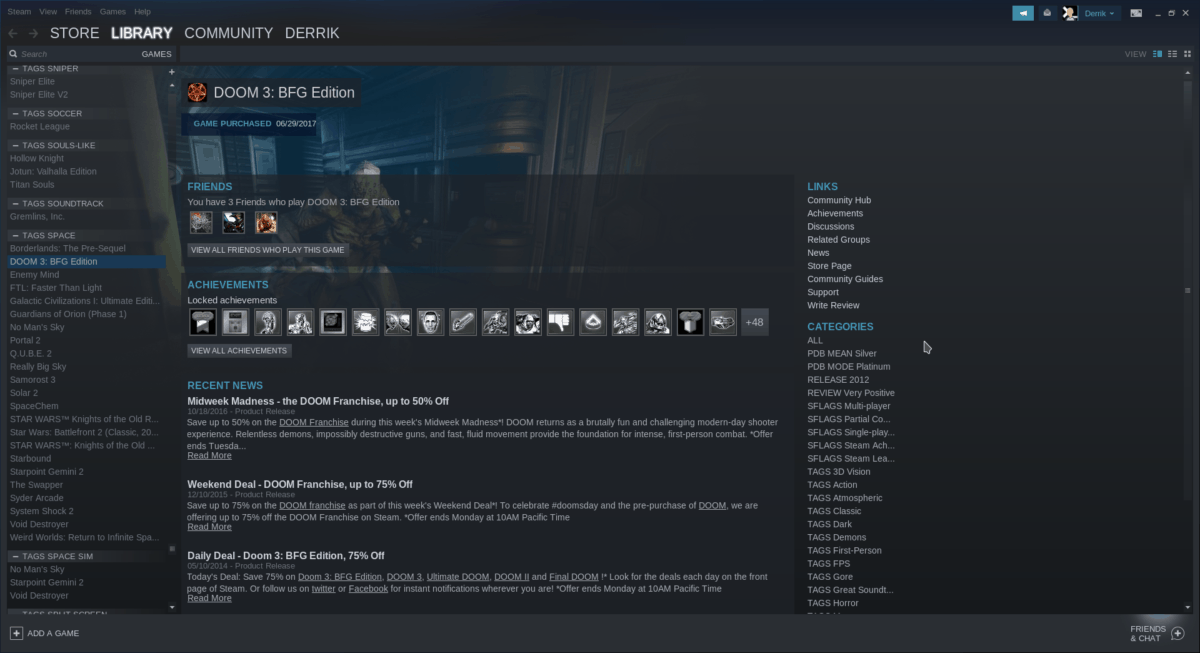
flatpak remote-add --if-not-exists flathub https://flathub.org/repo/flathub.flatpakrepo flatpak install flathub com.valvesoftware.Steam
След като инсталацията завърши, стартирайте Steam и игрите трябва да стартират без проблеми във вашата Nvidia GPU система!














Коментари